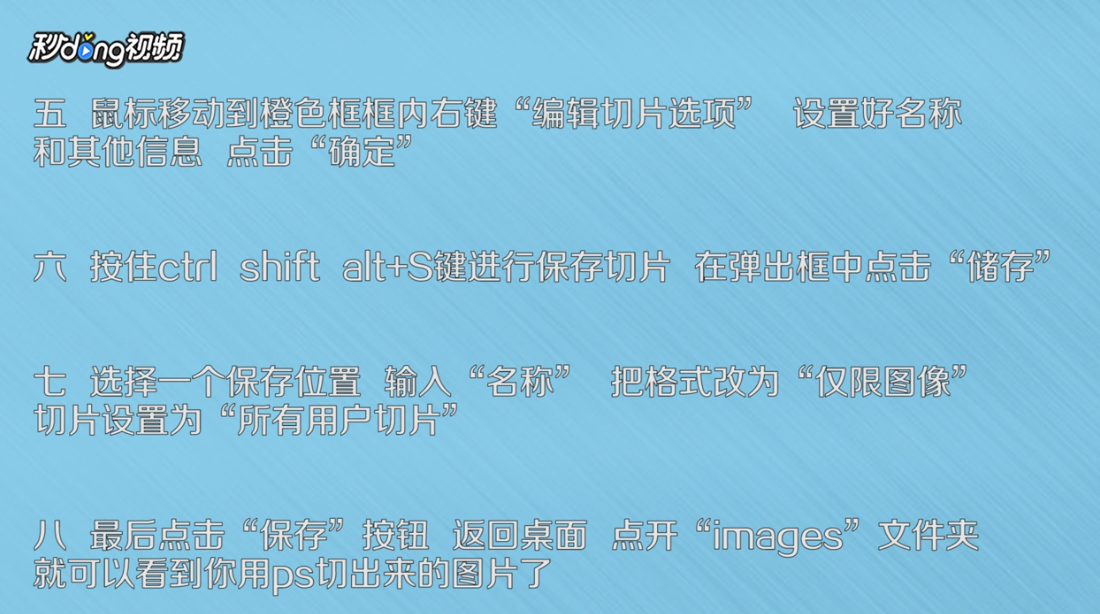1、在PS界面,点击“文件”,点击“打开”,选择需要切片的图片。
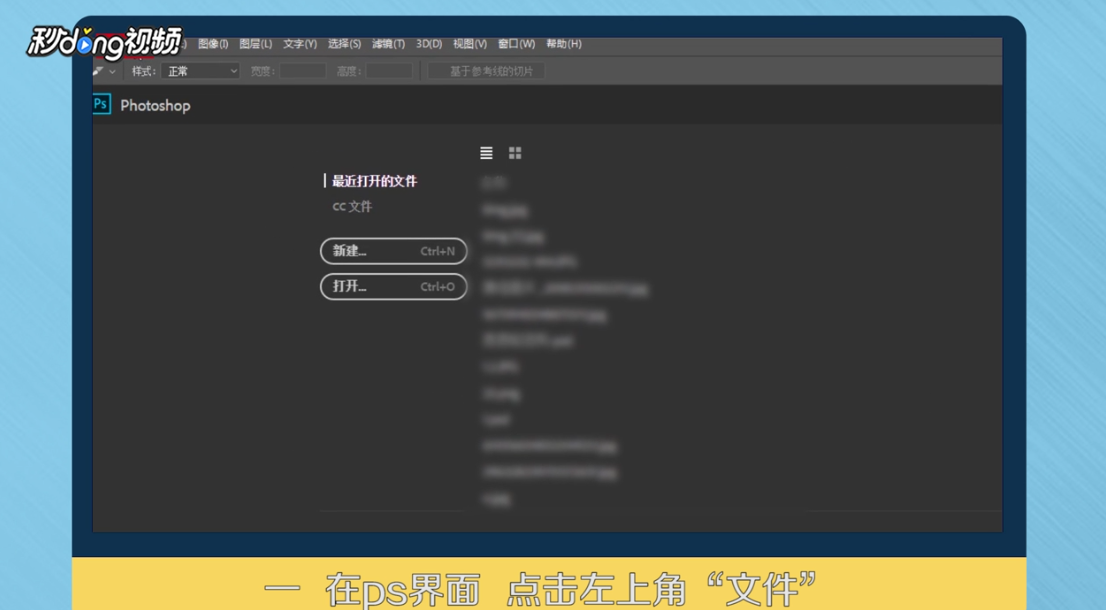
2、在左侧的工具栏中,找到第5个工具,选择“切片工具”。
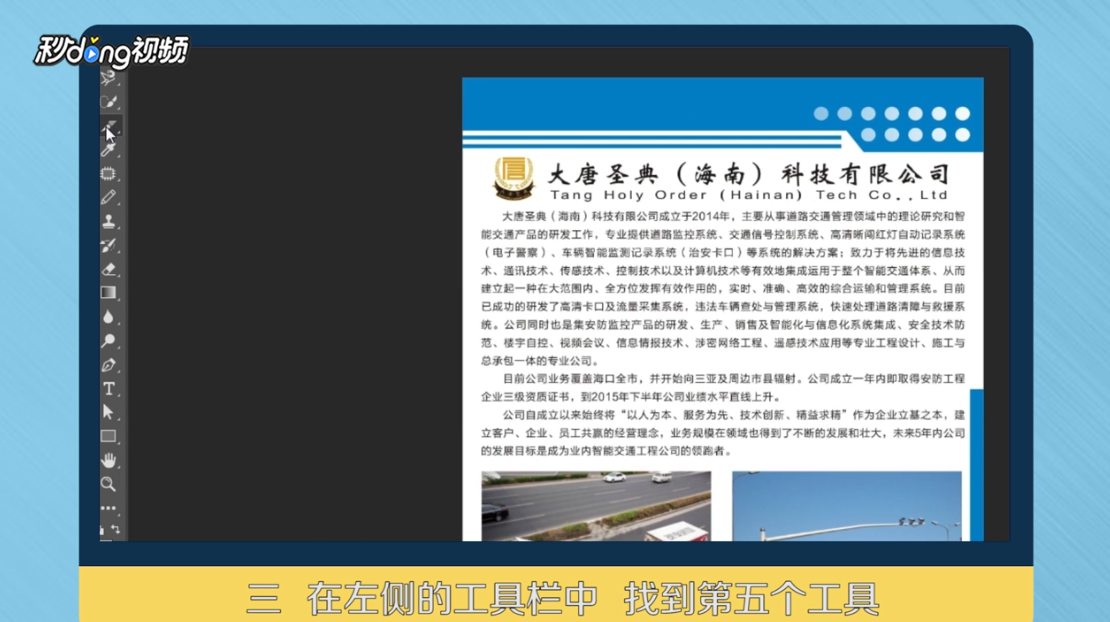
3、按住鼠标左键拉取一个矩形框来获取切图的位置,完成后会出现一个橙色边框,右键“编辑切片”,设置好名称和其他信息,点击“确定”。
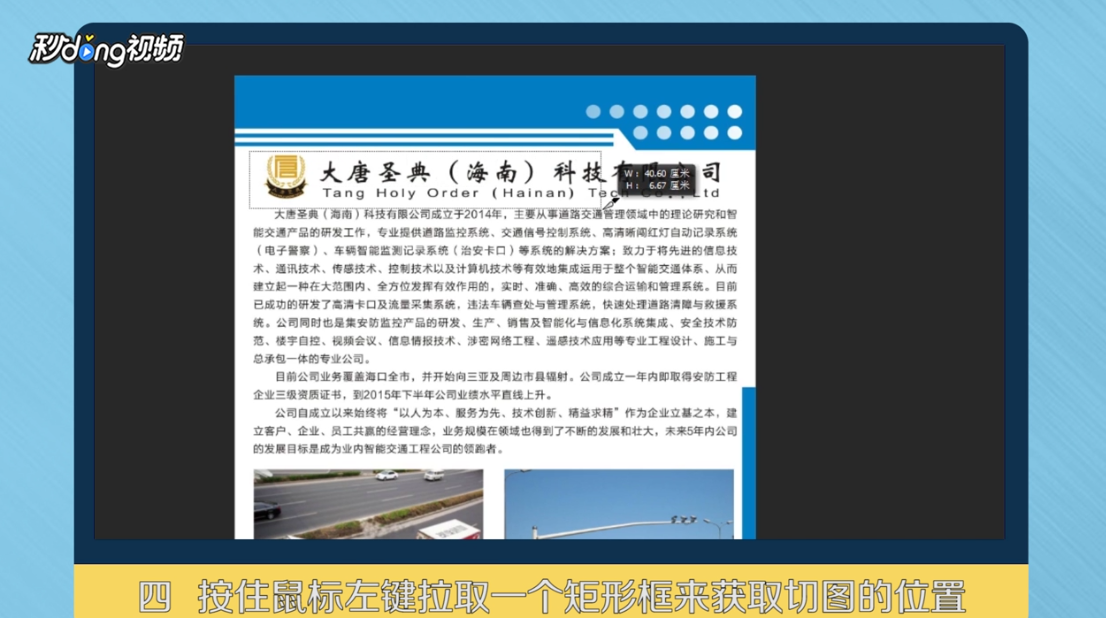
4、按住“ctrl+sh坡纠课柩ift+alt+S”键进行保存切片,点击“储存”。选择保存位置,输入名称,把格式改为“仅限图像”,切片设置为“所有用户切片”。
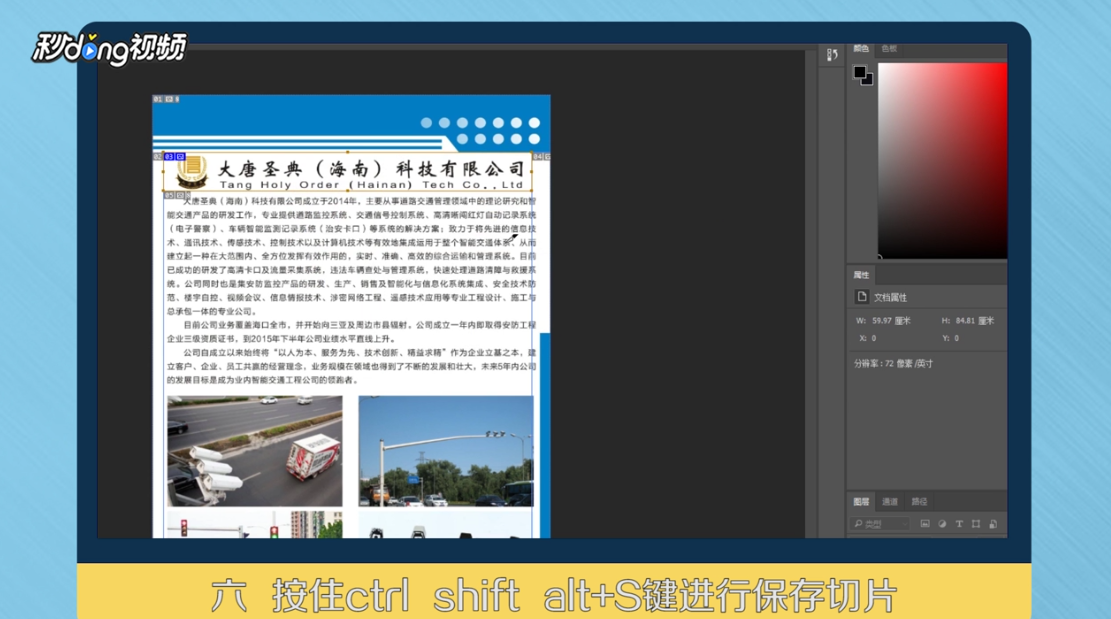
5、点击“保存”,返回桌面,点开“images”文件夹即可看到用ps切出来的图片了。
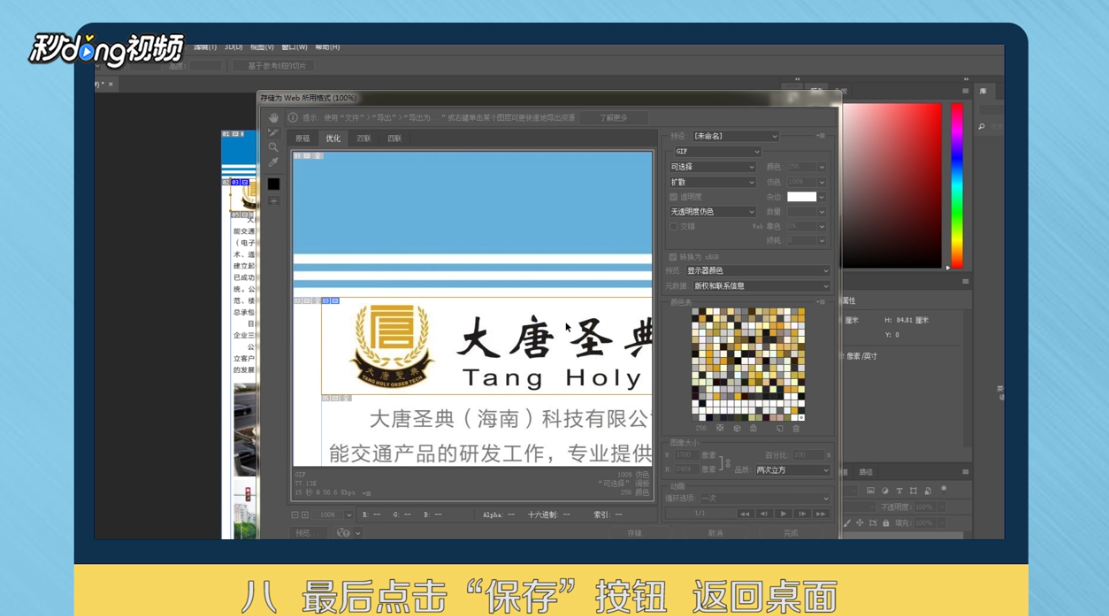
6、总结1如下。
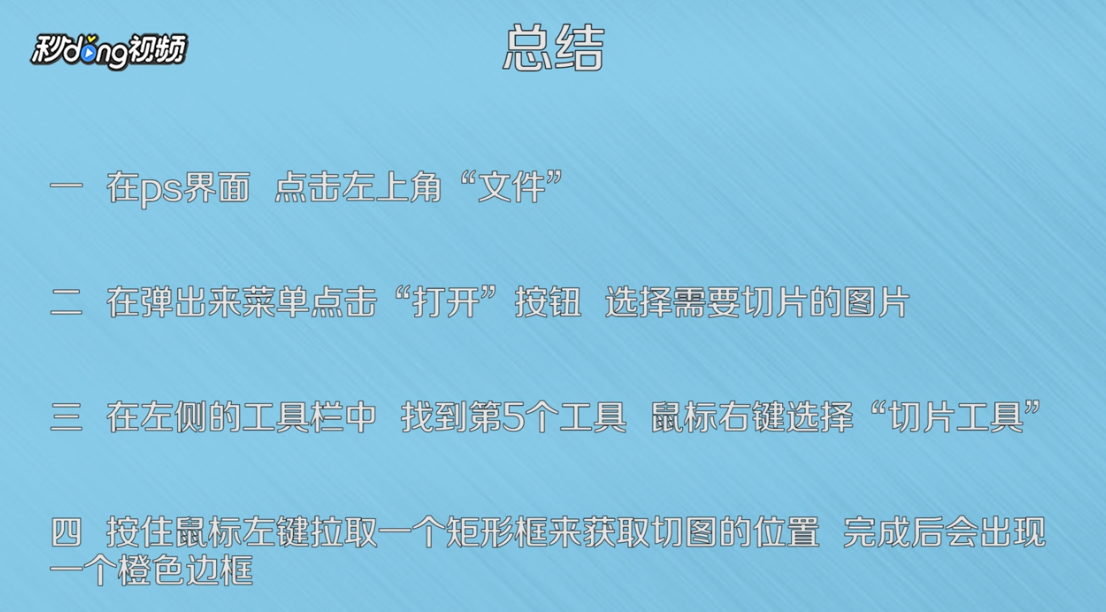
7、总结2如下。